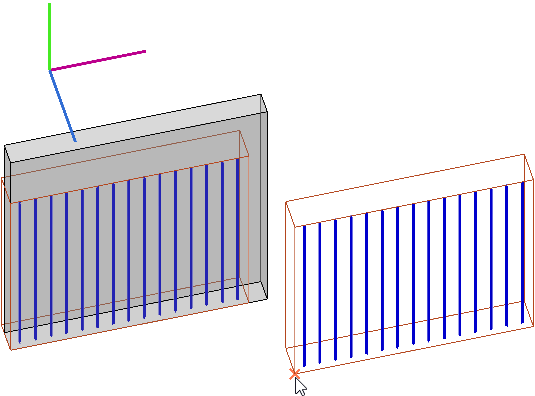Surface de pose libre
Freies Verlegefeld erzeugen |
Besonders nützlich für die Zulagebewehrung ist eine freie Verlegung von Eisen in einer Objektfläche. Optional können Sie diese Verlegung an die gewählte Objektfläche anbinden. Die Verlegung macht somit sämtliche Verschiebungen dieser Fläche mit.
Zusatzleiste
Funktionen in dieser Zusatzleiste:
Hilfsobjekt erzeugen
Viereck / Frei polygonal / Fenster
Verlegung mit Anbindung an Fläche
Automatische Länge
Mittelpunkt
Länge, Breite, Höhe
Winkel
Viereck / Frei polygonal / Fenster
Verlegung mit Anbindung an Fläche
Automatische Länge
Mittelpunkt
Länge, Breite, Höhe
Winkel
Hier nicht erläuterte Funktionen können Sie analog der Funktionen Individuel und Zone de pose sowie der Beschreibung „Aufteilung der Verlegung bestimmen“ nutzen.
Hilfsobjekt erzeugen Freies Verlegefeld mit einem Hilfsobjekt erzeugen (siehe Funktion Parallélépipède > Zusatzleiste: Hilfsobjekt). Das hat den Vorteil, dass Sie später dieses Verlegefeld bearbeiten können (z.B. Flächen exdrudieren) sowie auch nochmals einbauen (kopieren) können. Schalten Sie die Funktion ein und erzeugen die Verlegung in einer Fläche (= Hilfsobjekt) (siehe Funktion Zone de pose). 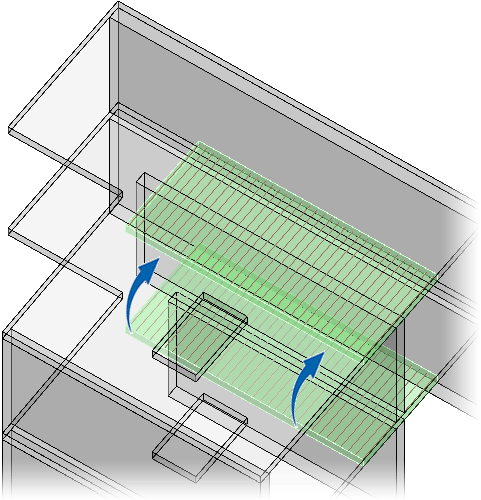 | |
Viereck / Frei polygonal / Fenster Umschalticon Eingabe eines viereckigen oder polygonalen Verlegefeldes wählen oder das Verlegefeld über ein Fenster erzeugen Siehe hierzu: Viereckiges Verlegefeld erzeugen Polygonales Verlegefeld erzeugen Verlegefeld über ein Fenster erzeugen | |
Verlegung mit Anbindung an Fläche Durch Einschalten der Funktion wird das freie Verlegefeld an die Fläche angebunden. D.h. bei einer Änderung der Fläche, z.B. durch Extrusion dieser Fläche oder Verschiebung des Objektes, geht auch das freie Verlegefeld mit. Zur optischen Unterscheidung werden die Eisen eines nicht angebundenen Verlegefeldes in Grau dargestellt. |
nicht angebunden 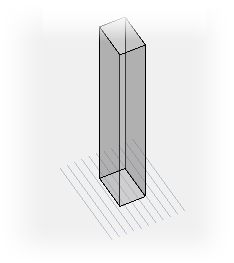 | angebunden 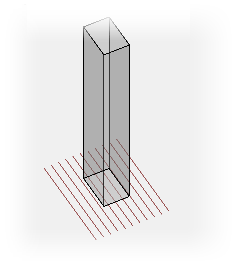 |
Automatische Länge Bei der Eingabe Viereck können Sie die Länge der Verlegekante automatisch für die Länge des Feldes übernehmen. Bevor Sie die Verlegefläche/-kante bestimmen, schalten Sie dazu die Funktion ein. Die ermittelte Länge wird im Eingabefeld L angezeigt und kann, wenn notwendig, noch verändert werden. |
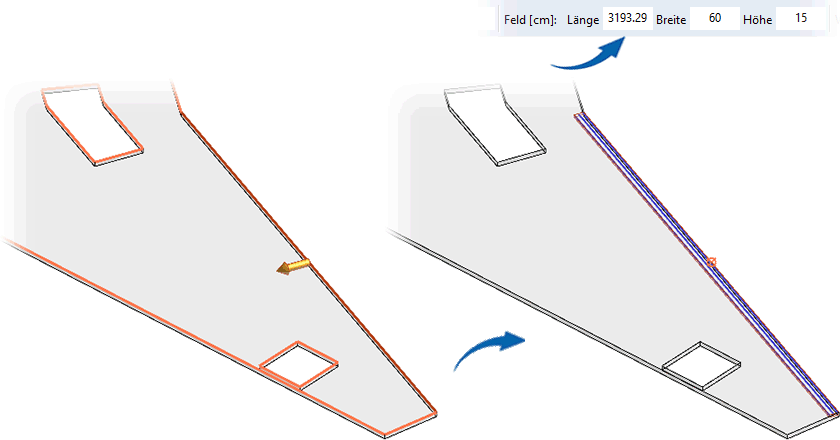 |
Mittelpunkt Einbaupunkt wählen: Mittelpunkt, Unten links, Unten, Unten rechts, Links, Rechts, Oben links, Oben, Oben rechts. |
Feld | Länge, Breite, Höhe Größe des freien Verlegefeldes bestimmen, z.B. |
Länge und Breite | Höhe (für Stecker oder Bügel bzw. Biegeformen mit Höhe) | ||
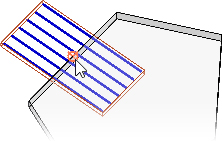 | 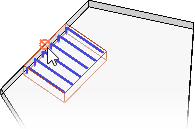 |
W | Winkel Freies Verlegefeld über einen Winkel drehen |
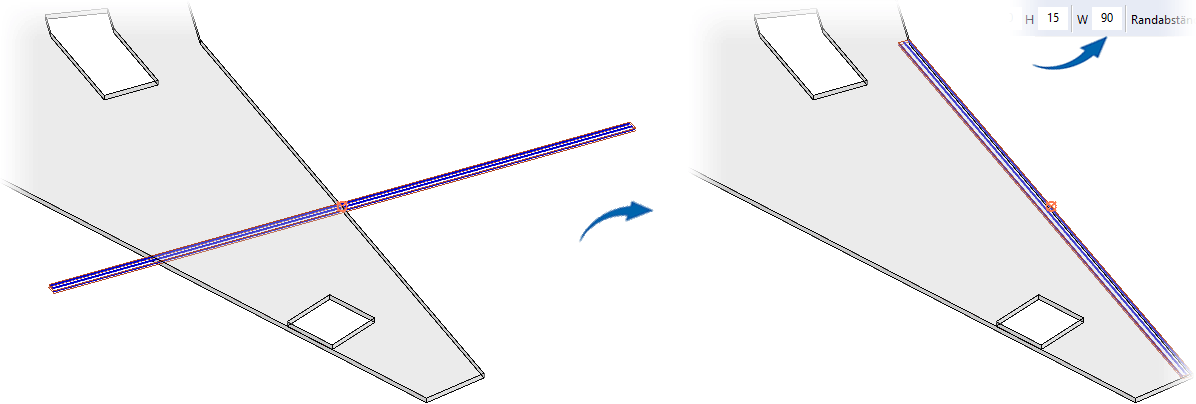 |
Für die Erzeugung eines Verlegefeldes bestimmen Sie die Einstellungen wie Standardbiegeform und Durchmesser über die Zusatzleiste.
Viereckiges Verlegefeld erzeugen
Viereck |
Fahren Sie die Verlegekante an und bestätigen Sie über den ersten Klick die Verlegerichtung (Pfeil). Das freie Verlegefeld wird als eine virtuelle Fläche parallel zur angeklickten Fläche dargestellt:
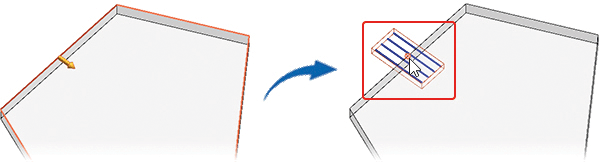
Das virtuelle Verlegefeld ragt immer in Z-Richtung in die angeklickte Fläche hinein:
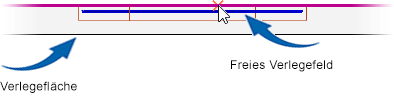
Bevor Sie den Bezugspunkt bestimmen, können Sie den Verlegeabstand/die Anzahl der Eisen, die Abmessung des Feldes, die Ausrichtung über einen Winkel sowie den Randabstand in Längs-/Querrichtung sowie in Z-Richtung zur Fläche bestimmen. Haben Sie den Bezugspunkt bestimmt, wird das virtuelle Verlegefeld platziert. Hiernach hängt dasselbe Verlegefeld am Cursor und kann nochmals platziert werden. Beenden Sie die Eingabe mit Rechtsklick, werden die Eisen des freien Verlegefeldes dargestellt.
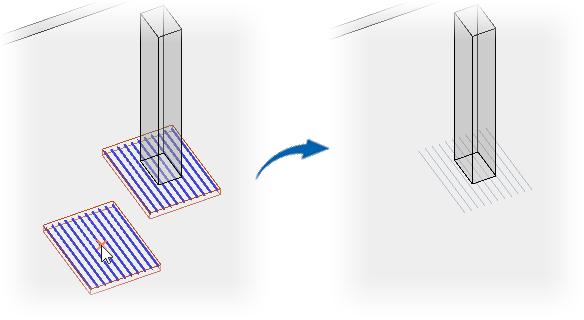
Polygonales Verlegefeld erzeugen
Freies Polygon |
Zusatzleiste
Bestimmen Sie das polygonale Verlegefeld zuerst durch Anfahren der Verlegefläche. Diese wird Orange markiert. Anschließend bestimmen Sie nacheinander die Bezugspunkte. Beenden Sie die Eingabe mit Rechtsklick wird die Verlegung dargestellt. Die Eisen werden im rechten Winkel zur Kante verlegt, die Sie über die ersten beiden Bezugspunkte bestimmt haben.

Befinden sich Aussparungen in der Verlegefläche, die berücksichtigt werden sollen, schalten Sie nach Anfahren des letzten Bezugspunkts in der Zusatzleiste die Funktion Aussparung hinzufügen ein und beenden dann die Eingabe mit Rechtsklick.
Nun bestimmen Sie die Bezugspunkte der ersten Aussparung und beenden die Eingabe mit Rechtsklick. Die Aussparung wird Orange markiert. Analog der ersten Aussparung erfolgt die Eingabe weiterer Aussparungen. Sind alle Aussparungen bestimmt, beenden Sie die Eingabe mit Rechtsklick und die Verlegung wird dargestellt.
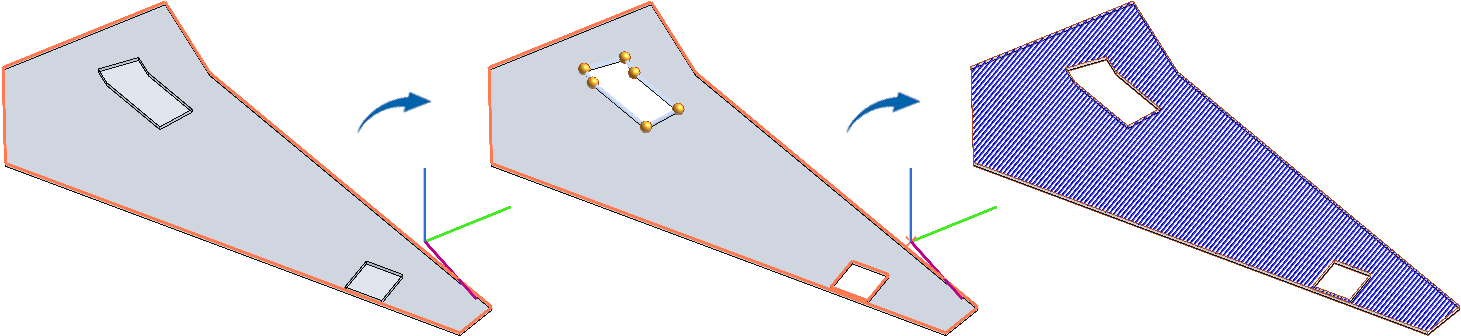
Verlegefeld über ein Fenster erzeugen
Fenster |
Zusatzleiste
Bestimmen Sie für das Verlegefeld zuerst die Verlegefläche und -kante. Der Pfeil bestimmt die Eisenrichtung.
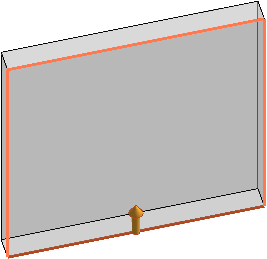
Dann bestimmen Sie über den ersten Bezugspunkt die Ecke des Verlegefelds und ziehen das Fenster auf bis Sie mit einem Rechtsklick das Verlegefeld über einen weiteren Bezugspunkt festlegen.
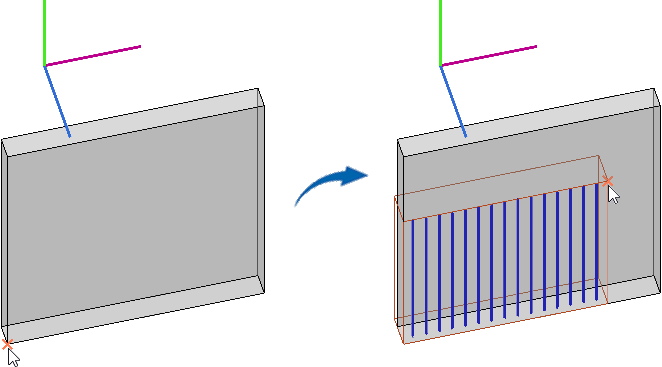
Hiernach hängt dieses Fenster am Cursor und Sie können das Verlegefeld beliebig oft an anderer Stelle positionieren.